前言
为了学习Ros需要安装Linux系统,安装中遇到了些麻烦,重新记录一下安装过程。
安装前的准备
一个U盘、UltralSO、Ubuntu系统ISO文件
这里我使用ubuntu16.04
1. 使用UltralSO将ISO文件写入U盘
打开ISO文件后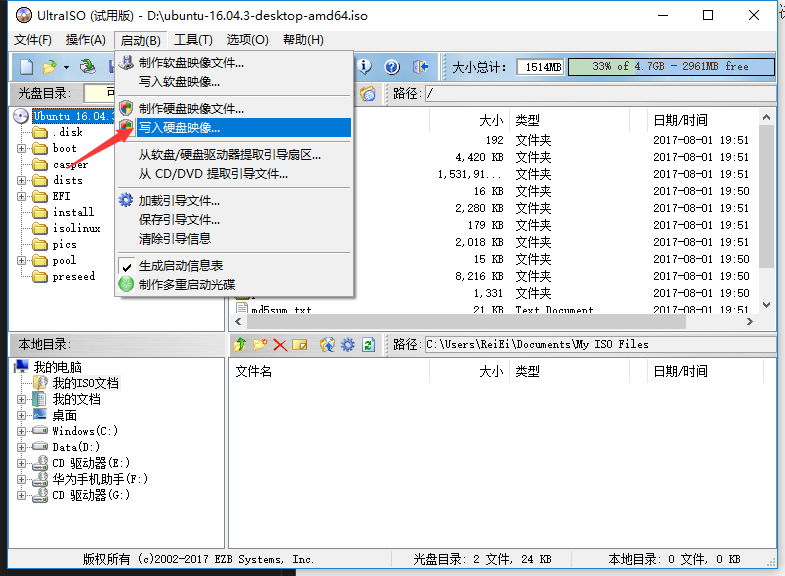
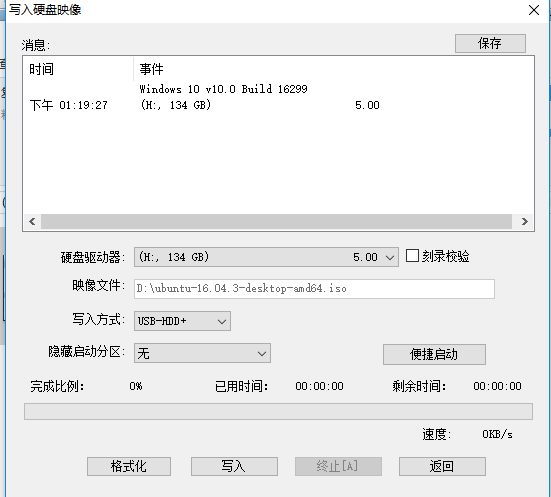
将硬盘驱动器选择为你的U盘,格式化并写入。
wait…
2. 磁盘划分
右键点击我的电脑后选择管理,会出现计算机管理界面,在存储下找到磁盘管理。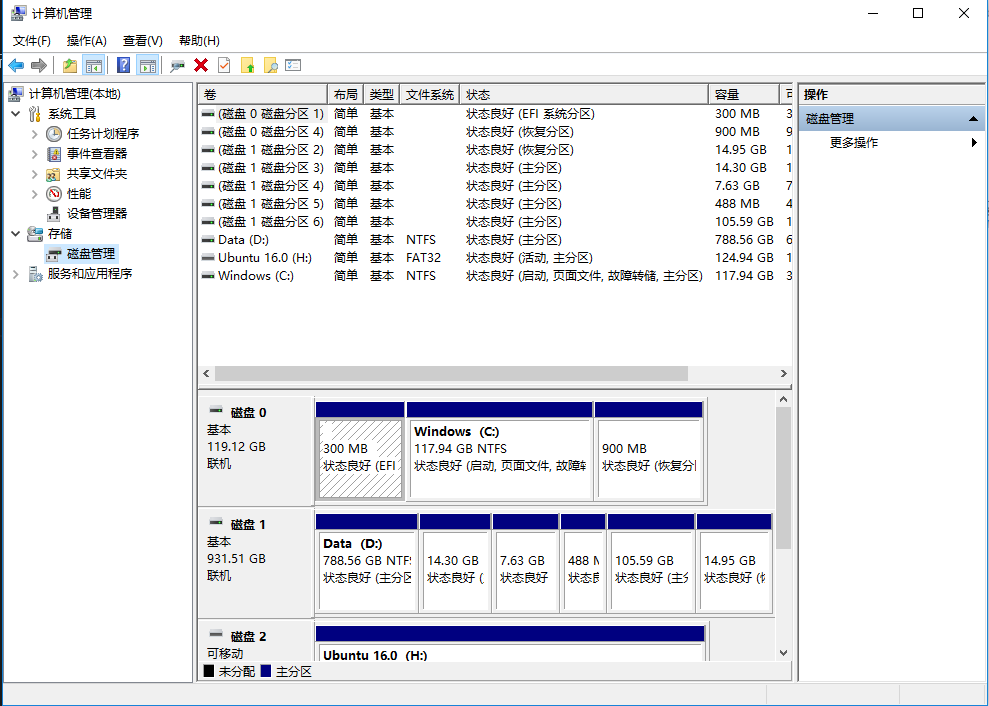
因为我已经安装了Ubuntu,磁盘的划分可能略有不同。
EFI是引导界面的分区,恢复分区是在计算机系统损坏时进入的恢复环境。
磁盘0是我的固态硬盘,分配给Windows的C盘。磁盘1是我的机械硬盘,原本应该全部分配为D盘(因为我的计算机只有C和D盘)。
右键选择一个盘符,分配出Ubuntu系统的安装空间,这里我选择D盘。
然后点击压缩卷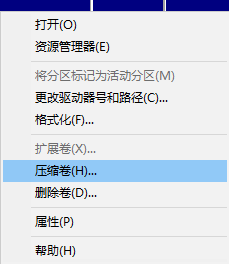
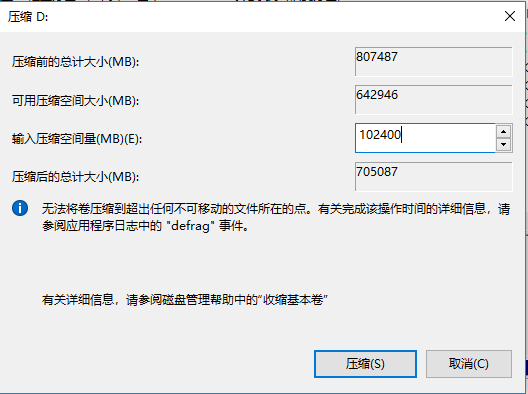
分配空间大小,压缩后你的选择的盘符会缩小,并且多出一个灰色的未分配区域。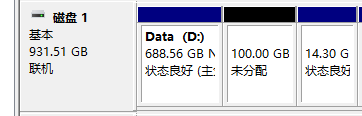
准备工作就完成了
安装
重启并进入Bios界面,在安全中关闭安全启动(secure boot),并调整U盘为第一启动项,保存并重启。
进入安装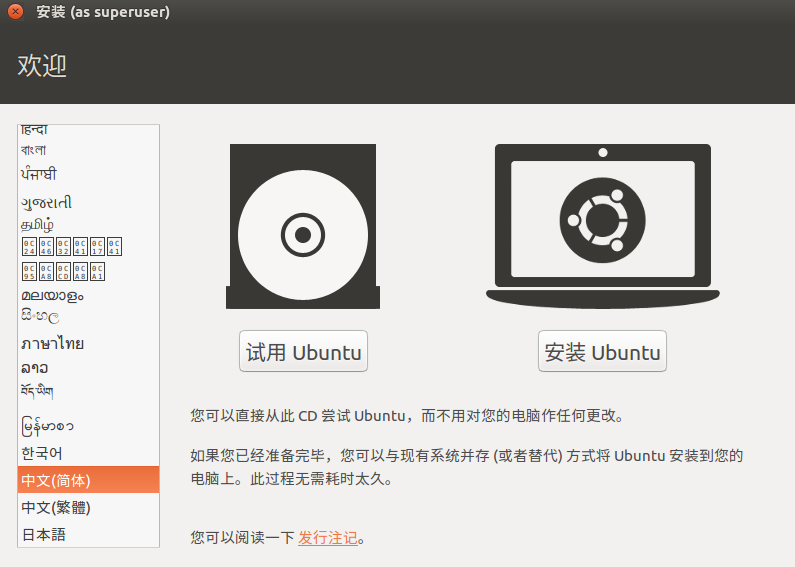
这里我用虚拟机演示ubuntu的安装,界面和我电脑上安装不一样。。可能是虚拟机上没有系统的原因,总之,选择安装ubuntu(install ubuntu),并选择中文简体。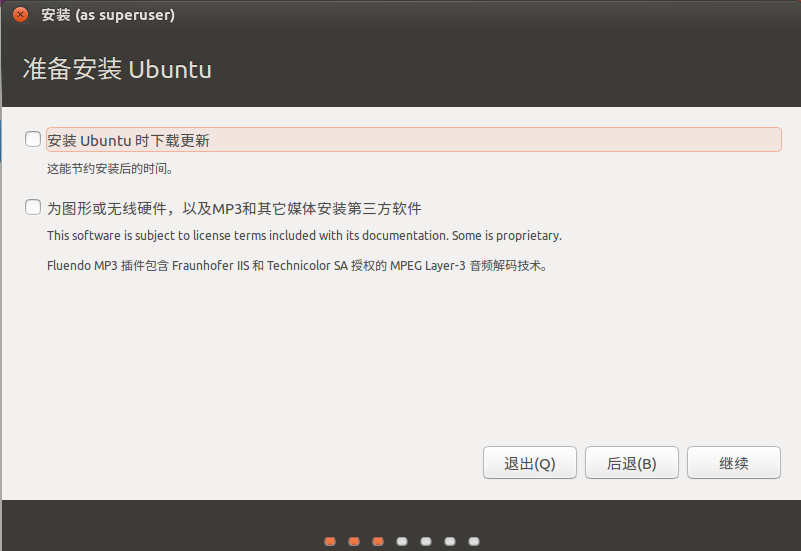
有wifi可以都选上,没有也可以选上第二个,为了速度演示,我就直接继续了。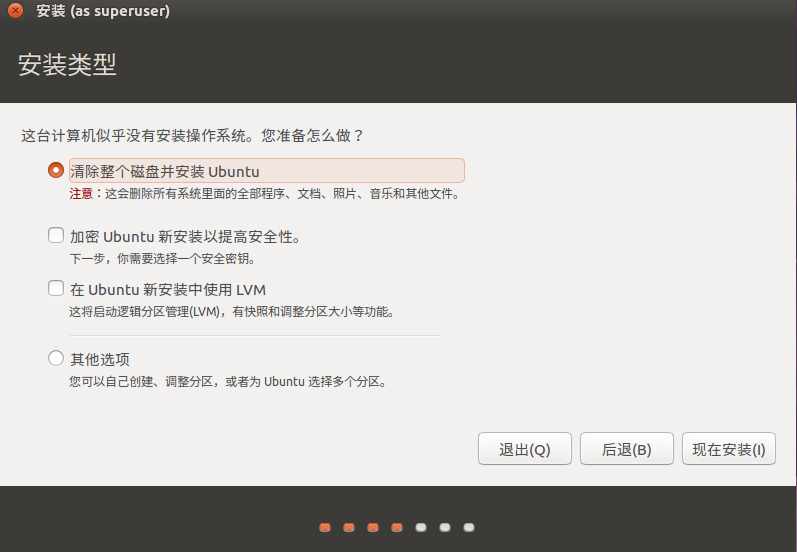
如果是电脑直接安装,会提示检测到windows系统,并且第一选项会成为兼容安装。
选择兼容安装后,Ubuntu系统会自动使用之前划分出的空闲空间进行安装。
当然也可以选择其他选项并继续(推荐)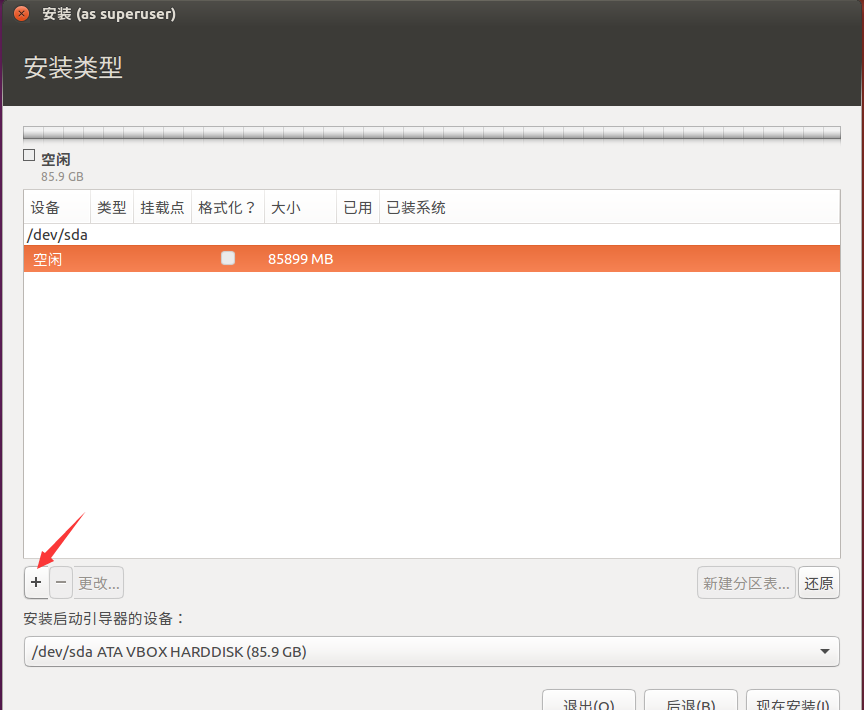
记得刚才分配的空间大小吗?找到大小相似的空闲设备,点击左下角的 + 号。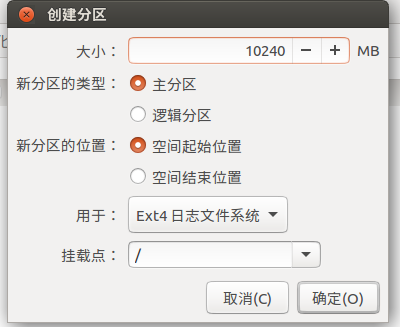
大小为10-15G,主分区,起始位置,Ext4
挂载 /
(建议去了解linux系统下挂载的意义)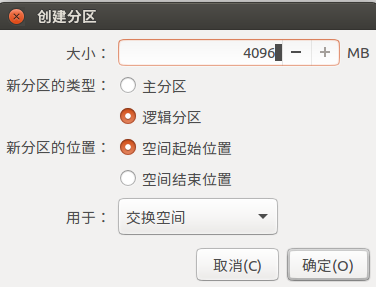
交换空间和物理内存相似但不相同,建议分配物理内存的两倍。
(搜索linux交换空间可了解更多)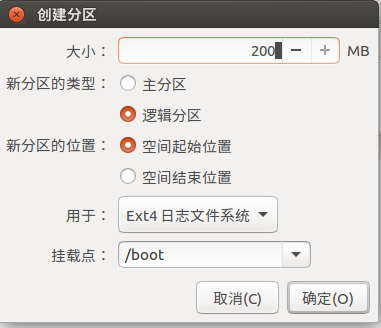
建议大小200-500M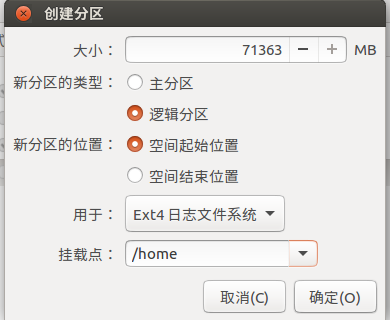
最后将剩下的空间全部分配给home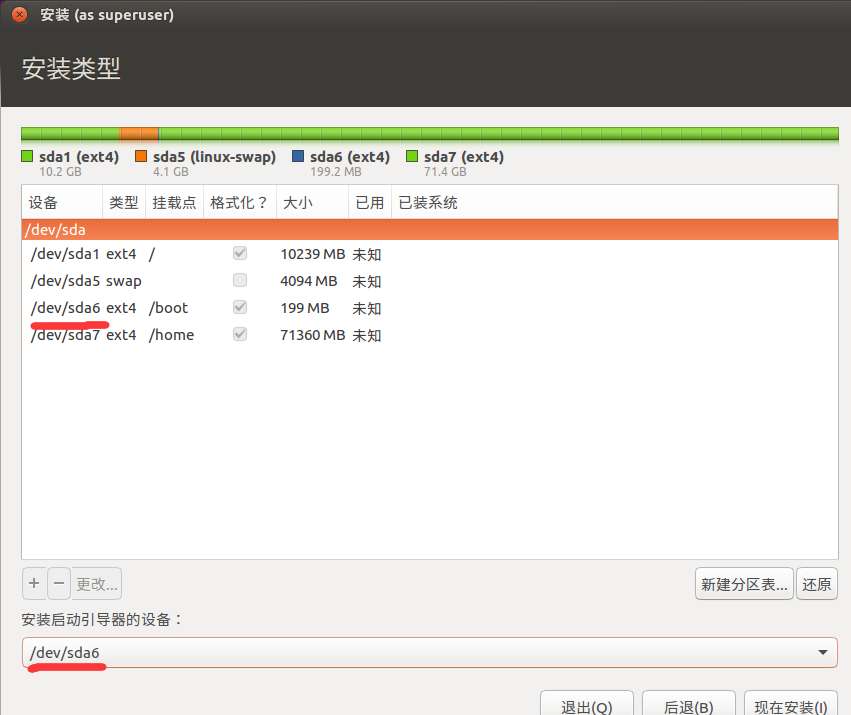
设置启动引导器的设备为挂载boot的设备
接下来就设置时区、键盘分布和计算机与用户信息。
wait…
安装完成后需要重启,在开机logo出来时拔掉U盘,不然就又进入U盘了。
或者再次进入Bios把U盘的启动项调低。
安装结束后
安装后从引导界面进入Ubuntu时,我遇到了一个紫屏的问题,查了后是由于显卡驱动的原因。
解决方法为:
在引导界面(grub)按e进入编辑。
编辑的文本中实际有许多是重复的,猜测代表开启不同版本linux内核的Ubuntu系统,并且这些系统在引导界面的Ubuntu高级选项中都有陈列。
找到 echo ‘载入初始化内存盘’ 在下一行中出现的 quiet splash 的句子最后加入 nomodeset 单词。
按F10保存并进入高级选项,选择被你修改的版本,这时能成功进入桌面。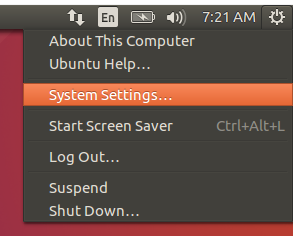
打开系统设置,打开软件和更新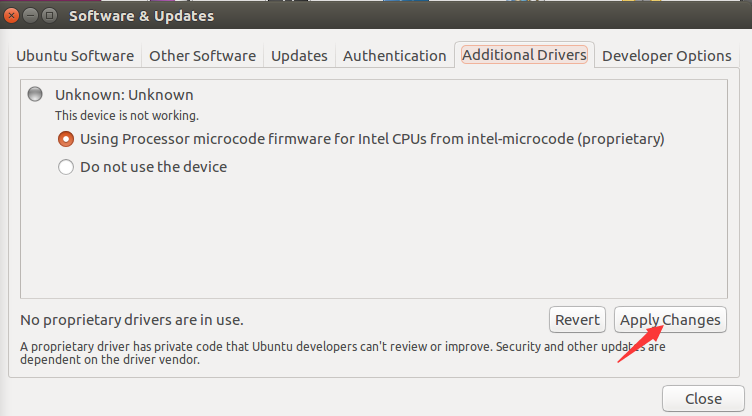
所有的选项都选择第一项并应用。
wait..
完成后重启,就可以自然进入桌面了。